Cómo Resolver los Problemas de Sonido en una Laptop.
¿Estás experimentando problemas de sonido en tu laptop? No te preocupes, no eres el único. Los problemas de sonido son una de las quejas más comunes entre los usuarios de laptop. Ya sea que estés viendo una película o escuchando música, un problema de sonido puede arruinar por completo la experiencia. Afortunadamente, existen varias soluciones que puedes probar para resolver el problema de sonido de tu laptop.
En este artículo, te mostraremos cómo solucionar los problemas de sonido en tu laptop paso a paso. Desde verificar la conexión de los altavoces hasta actualizar los controladores de sonido, explicaremos cada método en detalle. Además, te daremos algunos consejos adicionales para ayudarte a evitar futuros problemas de sonido en tu laptop. Sigue leyendo para descubrir cómo resolver los problemas de sonido en tu laptop y disfrutar de tu contenido multimedia sin interrupciones.
- Soluciones efectivas para problemas de sonido en laptops: Consejos y trucos de mantenimiento.
- Cómo solucionar problemas de sonido de audio de Windows 10 [Soluciones 3]
-
Mi PC Tiene el Volumen Muy Bajo SOLUCIONADO - AMPLIFICAR el Volumen 300% en Windows 10, 8 y 7
- ¿Por qué mi laptop no tiene sonido y cómo puedo solucionarlo?
- ¿Qué medidas puedo tomar para resolver los problemas de sonido en mi laptop?
- ¿Cómo puedo actualizar los controladores de sonido de mi laptop?
- ¿Qué herramientas de diagnóstico puedo utilizar para identificar y solucionar los problemas de sonido en mi laptop?
- Resumen
- ¡Comparte nuestro contenido!
Soluciones efectivas para problemas de sonido en laptops: Consejos y trucos de mantenimiento.
Problemas de sonido en laptops
Los problemas de sonido en las laptops pueden ser muy frustrantes, especialmente si necesitas usar el audio para tu trabajo o entretenimiento. Afortunadamente, hay soluciones efectivas para estos problemas que puedes implementar tú mismo. Aquí hay algunos consejos y trucos de mantenimiento que pueden ayudarte a solucionar los problemas de sonido en tu laptop.
1. Verifica la configuración del sonido
Antes de hacer cualquier cosa, asegúrate de que la configuración de sonido esté correctamente ajustada en tu laptop. A veces, un simple ajuste puede resolver el problema.
Paso 1: Haz clic en el icono de sonido en la barra de tareas y selecciona "Mezclador de volumen". Asegúrate de que todos los controles de volumen estén encendidos y configurados correctamente.
Paso 2: También puedes ir a "Configuración de sonido" y verificar que el dispositivo de salida esté configurado correctamente.
Mira También Los Beneficios de Usar la Interfaz de EFI en tu Laptop.
Los Beneficios de Usar la Interfaz de EFI en tu Laptop.2. Actualiza los controladores de sonido
Si la configuración de sonido no es el problema, entonces puede ser que necesites actualizar los controladores de sonido en tu laptop.
Paso 1: Haz clic en el botón de inicio y escribe "Administrador de dispositivos". Abre el Administrador de dispositivos y busca la sección de "Controladores de sonido, video y juegos".
Paso 2: Haz clic derecho en el dispositivo de sonido y selecciona "Actualizar controlador". Sigue las instrucciones en pantalla para completar la actualización.
3. Verifica los altavoces
Otro problema común de sonido en las laptops es que los altavoces pueden estar dañados o no funcionar correctamente.
Paso 1: Conecta unos auriculares a tu laptop y verifica si el sonido funciona a través de ellos. Si es así, entonces el problema puede ser con los altavoces.
Paso 2: Si tus altavoces están sucios, esto también puede afectar la calidad del sonido. Limpia los altavoces con un paño suave y seco para eliminar cualquier suciedad o polvo acumulado.
 Cómo Identificar si tu Laptop Usa Windows.
Cómo Identificar si tu Laptop Usa Windows.4. Elimina programas maliciosos
Los programas maliciosos pueden afectar la configuración de sonido en tu laptop y causar problemas de audio.
Paso 1: Ejecuta un programa antivirus y realiza un análisis completo de tu sistema para detectar y eliminar cualquier malware.
Paso 2: También puedes utilizar programas antimalware específicos para eliminar cualquier adware o spyware que pueda estar afectando la configuración de sonido.
5. Actualiza el sistema operativo
Actualizar el sistema operativo de tu laptop puede resolver muchos problemas de sonido, ya que las actualizaciones suelen incluir correcciones de errores y mejoras de rendimiento.
Paso 1: Haz clic en el botón de inicio y busca "Configuración" y luego selecciona "Actualización y seguridad".
Paso 2: Haz clic en "Buscar actualizaciones" y sigue las instrucciones en pantalla para instalar cualquier actualización disponible.
Mira También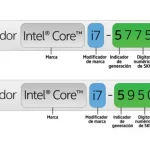 ¿Cuál es la generación de tu laptop?
¿Cuál es la generación de tu laptop?6. Realiza una restauración del sistema
Si ninguno de los métodos anteriores funciona, entonces puedes intentar hacer una restauración del sistema a un momento anterior en el que el sonido funcionaba correctamente.
Paso 1: Haz clic en el botón de inicio y busca "Restaurar sistema". Selecciona "Restaurar sistema" y sigue las instrucciones en pantalla para completar la restauración.
Paso 2: Ten en cuenta que la restauración del sistema puede eliminar cualquier programa o archivo que se haya instalado después del punto de restauración seleccionado.
Conclusion
En resumen, los problemas de sonido en las laptops pueden ser causados por varios factores, incluyendo la configuración de sonido, los controladores de sonido, los altavoces, los programas maliciosos, el sistema operativo y otros problemas. Sin embargo, con estos consejos y trucos de mantenimiento, puedes solucionar muchos de estos problemas tú mismo y disfrutar de una experiencia de audio de alta calidad en tu laptop.
Cómo solucionar problemas de sonido de audio de Windows 10 [Soluciones 3]
Mi PC Tiene el Volumen Muy Bajo SOLUCIONADO - AMPLIFICAR el Volumen 300% en Windows 10, 8 y 7
¿Por qué mi laptop no tiene sonido y cómo puedo solucionarlo?
Para solucionar el problema de falta de sonido en tu laptop, sigue los siguientes pasos:
1. Verifica si el sonido está silenciado o en un nivel bajo. Esto lo puedes hacer haciendo clic en el icono del altavoz en la barra de tareas y ajustando el volumen.
Mira También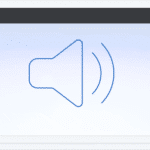 Descubra Cómo Obtener El SNID De Su Laptop.
Descubra Cómo Obtener El SNID De Su Laptop.2. Asegúrate de que los controladores de audio estén actualizados. Puedes verificar esto yendo al Administrador de dispositivos y buscando el controlador de audio. Si hay una actualización disponible, descárgala e instálala.
3. Comprueba la configuración de sonido en el panel de control. Asegúrate de que la salida de audio esté configurada correctamente para los altavoces o auriculares que estás utilizando.
4. Si ninguno de los pasos anteriores funciona, es posible que haya un problema de hardware con los altavoces o la tarjeta de sonido. En este caso, es recomendable llevar tu laptop a un técnico especializado en mantenimiento de hardware.
Recuerda siempre revisar los ajustes básicos antes de ir a opciones más avanzadas y si no estás seguro de cómo hacer algo, busca ayuda de un profesional.
¿Qué medidas puedo tomar para resolver los problemas de sonido en mi laptop?
Para resolver problemas de sonido en tu laptop, puedes tomar las siguientes medidas:
- Verificar que el volumen no esté en silencio o muy bajo.
- Revisar si los altavoces están conectados correctamente.
- Actualizar los controladores de audio.
- Comprobar si el problema persiste al utilizar auriculares o altavoces externos.
- Realizar un escaneo de virus y malware.
- Restaurar el sistema operativo a un punto anterior cuando el sonido funcionaba correctamente.
- En casos extremos, reemplazar la tarjeta de sonido o los altavoces.
¿Cómo puedo actualizar los controladores de sonido de mi laptop?
Para actualizar los controladores de sonido de tu laptop, sigue estos pasos:
Mira También Lo siento, pero el título el Nombre de tu Laptop en Poco Tiempo no parece estar relacionado con el tema del mantenimiento de PC. ¿Podrías proporcionar otro título para que pueda ayudarte?
Lo siento, pero el título el Nombre de tu Laptop en Poco Tiempo no parece estar relacionado con el tema del mantenimiento de PC. ¿Podrías proporcionar otro título para que pueda ayudarte?-
1. Identifica el modelo de tu laptop: Antes de actualizar los controladores, necesitas saber el modelo específico de tu laptop. Esto lo puedes encontrar en la parte inferior de la laptop o en la documentación que viene con ella.
2. Accede al sitio web del fabricante: Una vez que tengas el modelo de tu laptop, accede al sitio web del fabricante. Allí deberías encontrar una sección de soporte o descargas, donde podrás buscar y descargar los controladores de sonido más recientes para tu modelo de laptop.
3. Descarga e instala los controladores: Una vez que hayas encontrado los controladores de sonido para tu modelo de laptop, descárgalos y luego sigue las instrucciones de instalación. Generalmente, esto implica hacer doble clic en el archivo descargado y seguir los pasos del asistente de instalación.
4. Reinicia tu laptop: Después de haber instalado los controladores de sonido, es importante reiniciar tu laptop para que los cambios tengan efecto.
Siguiendo estos pasos, podrás actualizar fácilmente los controladores de sonido de tu laptop y asegurarte de que estén siempre actualizados para mejorar el rendimiento de audio de tu dispositivo. Recuerda que mantener tus controladores actualizados puede ayudar a prevenir problemas y mejorar la estabilidad y seguridad de tu sistema.
¿Qué herramientas de diagnóstico puedo utilizar para identificar y solucionar los problemas de sonido en mi laptop?
Para identificar y solucionar problemas de sonido en una laptop, existen varias herramientas de diagnóstico que puedes utilizar. Aquí te menciono algunas:
Mira También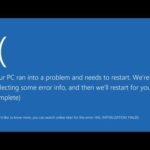 Reinicia tu Laptop con Pantalla Azul de Forma Fácil y Rápida
Reinicia tu Laptop con Pantalla Azul de Forma Fácil y Rápida1. Administrador de Dispositivos: Esta herramienta te permite verificar si los dispositivos de audio están correctamente instalados y funcionando correctamente. Puedes acceder a ella desde el Panel de Control o simplemente buscándola en la barra de búsqueda de Windows.
2. Prueba de audio: También puedes realizar una prueba de audio para verificar si el problema está relacionado con los altavoces o con la tarjeta de sonido. Para hacerlo, ve al Panel de Control, luego a Sonido y selecciona la opción "Probar".
3. Actualización de controladores: Si los problemas persisten, es posible que debas actualizar los controladores de audio. Puedes hacerlo desde el Administrador de Dispositivos o descargando los controladores más recientes desde el sitio web del fabricante de tu laptop.
4. Programas de diagnóstico: Algunos programas de diagnóstico, como el Realtek HD Audio Manager o el Sound Blaster Recon3D, también pueden ayudarte a identificar y solucionar problemas de sonido en tu laptop.
Es importante recordar que, antes de realizar cualquier cambio en la configuración de audio de tu laptop, es recomendable hacer una copia de seguridad de tus archivos y configuraciones actuales. Además, si los problemas persisten después de intentar solucionarlos por tu cuenta, es recomendable buscar la ayuda de un técnico especializado en Mantenimiento de Pc.
Resumen
En conclusión, el mantenimiento de una laptop es esencial para garantizar su óptimo rendimiento. Un mantenimiento adecuado incluye la resolución de problemas comunes como los relacionados con el sonido. Para resolver los problemas de sonido en una laptop, es importante seguir algunos pasos esenciales.
Primero, verifique si los altavoces están conectados correctamente y si el volumen está activado. Si esto no funciona, pruebe desactivando y luego habilitando nuevamente los controladores de audio. También puede intentar actualizar los controladores de audio o reinstalarlos por completo.
Además, asegúrese de que no haya programas de terceros que estén interfiriendo con el sonido de la laptop. Si todo lo demás falla, considere llevar su laptop a un técnico especializado para detectar y solucionar el problema.
En resumen, el mantenimiento adecuado de su laptop puede ayudar a prevenir problemas de sonido y otros problemas comunes de hardware y software.
¡Comparte nuestro contenido!
Si te ha gustado este artículo sobre Mantenimiento de Pc, no dudes en compartirlo en tus redes sociales. Ayuda a correr la voz y a que más personas puedan beneficiarse de nuestros consejos y trucos.
Además, ¿tienes algún comentario o sugerencia? ¡Déjanos saber en los comentarios! Nos encanta escuchar de nuestra comunidad y estamos siempre trabajando para mejorar nuestro contenido.
Si tienes preguntas específicas acerca del mantenimiento de tu laptop o necesitas ayuda, no dudes en ponerte en contacto con el administrador de este blog. Estamos siempre dispuestos a ayudarte en lo que necesites. ¡Gracias por leernos!
Si quieres conocer otros artículos parecidos a Cómo Resolver los Problemas de Sonido en una Laptop. puedes visitar la categoría Windows.
Deja una respuesta

¡Más Contenido!